1、使用secureCRT连接linux
(secureCRT下载地址:链接: https://pan.baidu.com/s/1o9hPNlC 密码: xp00)
2、右键回话窗口,选择Connect SFTP Session,如下图:
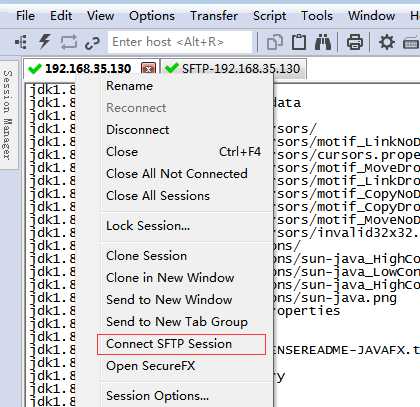
3、在SFTP窗口中输入 :put d:jdk-8u151-linux-i586.tar.gz
(路径是你自己硬盘上jdk的路径,jdk下载地址:http://www.oracle.com/technetwork/java/javase/downloads/jdk8-downloads-2133151.html)
4、cd /usr 切换到usr目录下。mkdir java 创建文件夹java。cd 切换到root目录下。cp jdk-8u151-linux-i586.tar.gz /usr/java 把root目录下的jdk安装包复制到usr/java目录下。rm -rf jdk-8u151-linux-i586.tar.gz删除root目录下的安装包。cd /usr/java切换到java目录下。
5、tar -zxvf jdk-8u151-linux-i586.tar.gz解压,完成后ls看下目录结构,可以看到这时候在java目录下多了一个jdk1.8.0_151
6、vim /etc/profile设置环境变量,在文件最前面加入
export JAVA_HOME=/usr/java/jdk1.8.0_151
export JRE_HOME=${JAVA_HOME}/jre
export CLASSPATH=.:${JAVA_HOME}/lib:${JRE_HOME}/lib
export PATH=${JAVA_HOME}/bin:$PATH
然后退出编辑
7、source /etc/profile
执行profile文件
8、java -version
出现:
java version "1.8.0_151"
Java(TM) SE Runtime Environment (build 1.8.0_151-b12)
Java HotSpot(TM) Client VM (build 25.151-b12, mixed mode)
这样的信息表示jdk安装成功
